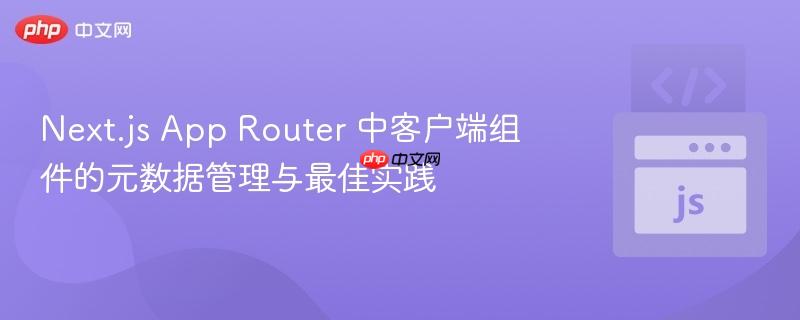
在 next.js app router 中,`metadata` 配置仅支持服务器组件。当页面组件标记为 `'use client'` 时,将无法通过 `metadata` 导出设置页面标题。解决此问题的最佳实践是将页面拆分为一个服务器组件(负责元数据和整体布局)和一个客户端组件(处理交互逻辑),并由服务器组件导入客户端组件,从而实现页面标题的正确设置并优化应用性能。
Next.js 13 及更高版本引入的 App Router 架构,将组件区分为服务器组件 (Server Components) 和客户端组件 (Client Components)。这种区分是 Next.js 优化性能和开发体验的核心。
服务器组件 (Server Components): 服务器组件在服务器上渲染,不发送到客户端,因此它们不具备交互性(如 onClick 事件、useState 等 React Hook)。然而,它们能够直接访问文件系统、数据库,并且是设置页面元数据(如 title、description 等)的唯一途径。无论是静态的 export const metadata 对象,还是动态的 export async function generateMetadata() 函数,都必须在服务器组件中定义。
客户端组件 (Client Components): 客户端组件在浏览器中渲染,拥有完整的交互能力。它们通过 'use client' 指令明确声明。由于客户端组件在浏览器中运行,它们无法直接访问服务器端资源,也无法导出 metadata。尝试在标记为 'use client' 的组件中定义 metadata 会被 Next.js 忽略,导致页面标题等元数据无法生效。
当一个页面文件(例如 app/demo/page.js)以 'use client' 开头时,Next.js 会将其视为一个客户端组件。在这种情况下,即使您在同一文件中导出了 metadata 对象,Next.js 也不会处理它,因为元数据功能是服务器组件专属的。这通常会导致页面标题显示为默认值(例如 localhost:3000/demo),而不是您期望的自定义标题。
为了解决客户端组件无法设置元数据的问题,同时又能保留其交互性,Next.js 推荐的策略是将应用程序逻辑进行分离:
这种方法遵循了 Next.js 的“将客户端组件移至组件树的叶子节点 (Moving Client Components to the leaves)”的原则,有助于提高应用程序的性能,因为它最大限度地减少了发送到客户端的 JavaScript 数量。
假设您有一个 /demo 路由,需要交互功能,并且希望设置自定义页面标题。
步骤 1:创建服务器组件页面
在 app/demo/page.js 文件中,移除 'use client' 指令。在此文件中,您可以定义页面的元数据,并导入您的交互式客户端组件。
// app/demo/page.js
import DemoClientComponent from "./DemoClientComponent"; // 导入客户端组件
export const metadata = {
title: 'Demo - ModalJS', // 在服务器组件中定义页面标题
description: '一个展示模态框功能的演示页面',
};
export default function DemoPage() {
return (
<div>
<h1>欢迎来到演示页面</h1>
<DemoClientComponent /> {/* 渲染客户端组件 */}
</div>
);
}步骤 2:创建客户端组件
在同一个目录下创建一个新的文件,例如 app/demo/DemoClientComponent.js。在此文件中,添加 'use client' 指令,并实现所有需要交互性的逻辑。
// app/demo/DemoClientComponent.js
'use client'; // 明确声明这是一个客户端组件
import React, { useState } from 'react';
// 假设 ModalJS 是一个需要客户端环境才能运行的库
// import ModalJS from 'your-modal-library';
import styles from './demo.module.css'; // 假设有对应的CSS模块
export default function DemoClientComponent() {
const [title, setTitle] = useState("Title of your modal");
const [desc, setDesc] = useState("You description goes here");
const [theme, setTheme] = useState("light");
const handleclick = () => {
// 假设 ModalJS 库的使用方式
// const modal = new ModalJS({ title, desc, theme });
// modal.show(); // 触发显示模态框
alert(`显示模态框:\n标题: ${title}\n描述: ${desc}\n主题: ${theme}`);
};
return (
<section id={styles.demosection}>
<div className={styles.demotitle}>Demo</div>
<div className={styles.form}>
<label htmlFor="title" className={styles.label}>标题:</label> <br />
<input
type="text"
name="title"
id={styles.title}
className={styles.input}
value={title}
onChange={(e) => setTitle(e.target.value)}
/>
<br /><br />
<label htmlFor="desc" className={styles.label}>描述:</label> <br />
<input
type="text"
name="desc"
id={styles.desc}
className={styles.input}
value={desc}
onChange={(e) => setDesc(e.target.value)}
/>
<br /><br />
<label htmlFor="theme" className={styles.label}>主题:</label> <br />
<select
name="theme"
id={styles.theme}
className={styles.input}
onChange={(e) => setTheme(e.target.value)}
value={theme}
>
<option value="light">亮色</option>
<option value="dark">暗色</option>
</select>
<br /><br />
</div>
<div className={styles.showbtndiv}>
<button className={styles.showbtn} onClick={handleclick}>显示模态框</button>
</div>
</section>
);
}通过以上分离,app/demo/page.js 作为服务器组件,可以成功导出 metadata 来设置页面标题,而 app/demo/DemoClientComponent.js 则专注于提供交互功能,且被服务器组件正确渲染。
在 Next.js App Router 中,正确管理元数据和组件类型是构建高性能、可维护应用程序的关键。当遇到客户端组件无法设置页面标题的问题时,核心解决方案在于遵循 Next.js 的最佳实践:将元数据定义和页面骨架保留在服务器组件中,而将所有交互逻辑封装在独立的客户端组件中,并由服务器组件导入使用。这种分离不仅解决了元数据问题,还优化了应用程序的加载性能和用户体验。
以上就是Next.js App Router 中客户端组件的元数据管理与最佳实践的详细内容,更多请关注php中文网其它相关文章!

每个人都需要一台速度更快、更稳定的 PC。随着时间的推移,垃圾文件、旧注册表数据和不必要的后台进程会占用资源并降低性能。幸运的是,许多工具可以让 Windows 保持平稳运行。

Copyright 2014-2025 https://www.php.cn/ All Rights Reserved | php.cn | 湘ICP备2023035733号